Bilder: Apps für AV-Receiver
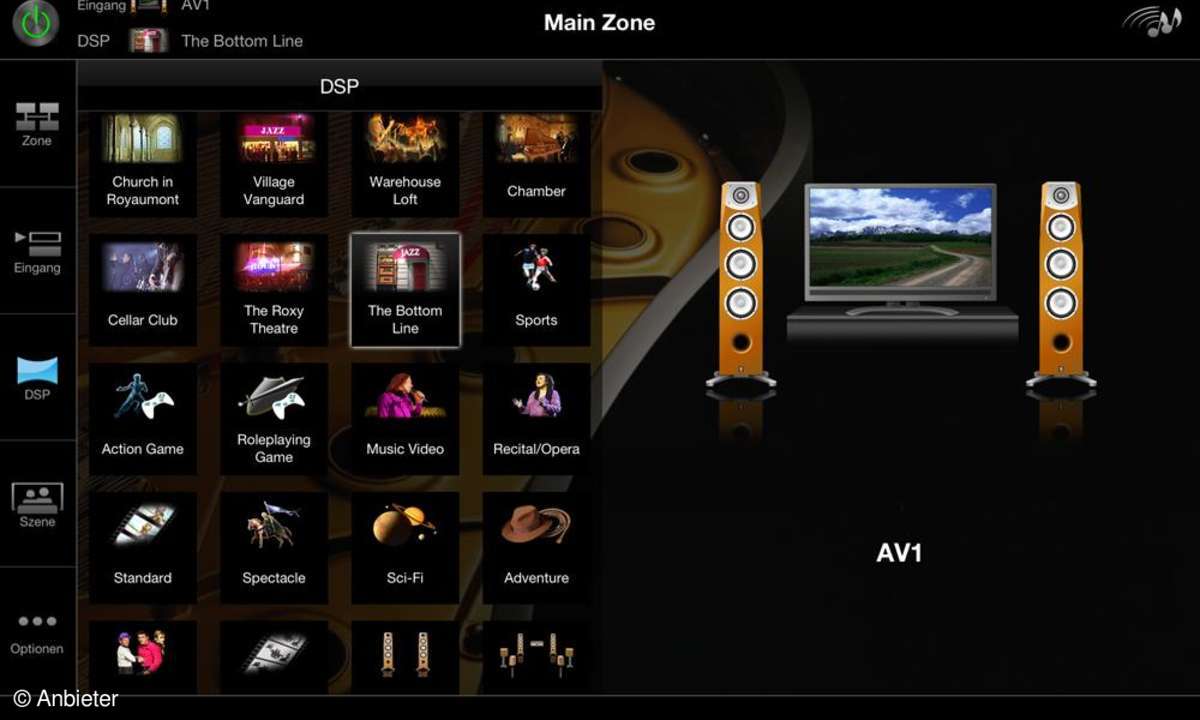
Yamaha AV Controller
Nach der Auswahl des Receivers erscheint das Hauptmenü mit Buttons zum Einstellen der AV-Zonen, zum Auswählen der Eingänge und der Szenen sowie den DSP-Einstellungen. Die manuelle Klangregelung erfolgt unter dem Punkt "Optionen" - das ist nicht eingängig. Die vorgegebenen Namen für die einzelnen Unterhaltungszonen sowie die Bezeichnungen der Eingänge sind nach Antippen des Stift-Buttons leicht anpassbar. Permanent sichtbar sind der zentral platzierte Lautstärkeschieber, der Mute-Knopf und der zu klein geratene Bereitschaftsschalter. Großes Plus der Universal-App von Yamaha für iOS: Neben dem iPhone wird auch das iPad nativ unterstützt. Dadurch nutzt die App das größere Display auf dem Tablet optimal aus.
- Plattform: Android & iOS
- Sprache: Deutsch
- Preis: kostenlos
- Yamaha AV Controller bei Google Play
- Yamaha AV Controller im Apple AppStore
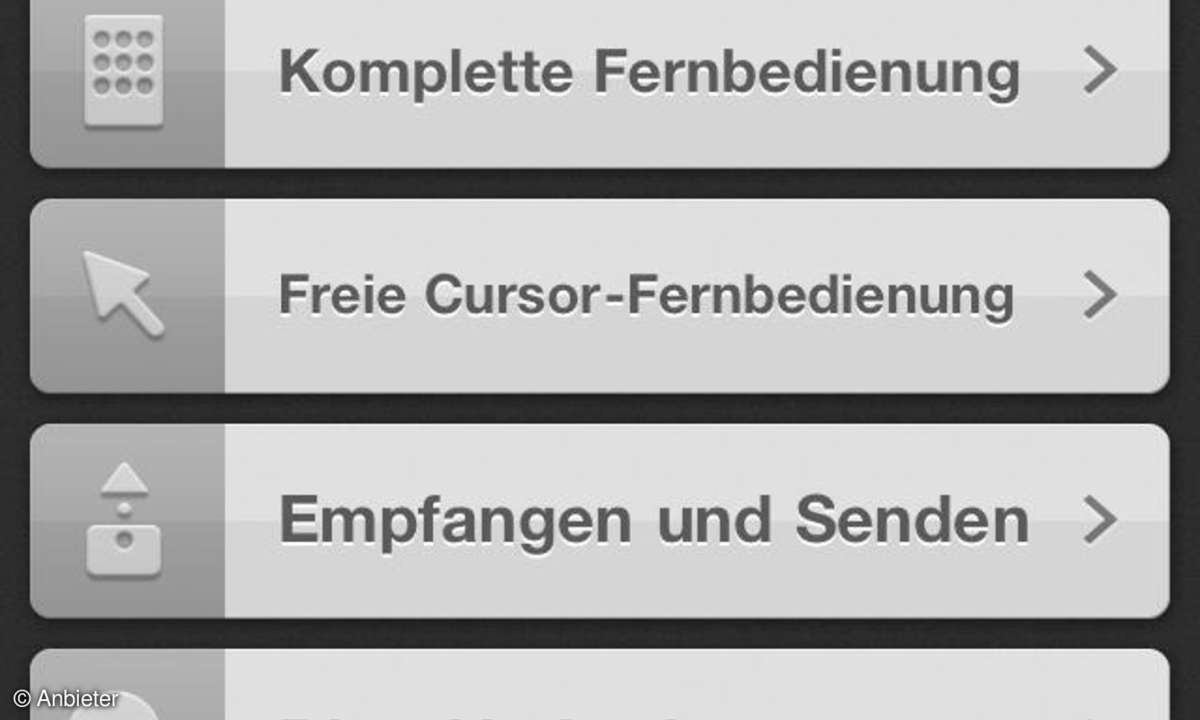
Sony Media Remote
Sony Network Remote überrascht beim Start nach dem Scannen der Geräte mit einem Auswahlmenü für den Fernbedienmodus. Der Anwender kann sich für eine "Einfache Fernbedienung", eine "Komplette Fernbedienung" oder eine "Freie Cursor-Fernbedienung" entscheiden. Die Modi, zwischen denen man jederzeit leicht über Buttons umschalten kann, unterscheiden sich durch ihren Umfang. Die grafische Gestaltung speziell der kompletten Fernbedienung ist funktional, wirkt allerdings recht bieder, da Sony eine herkömmliche Fernbedienung simuliert.
- Plattform: Android & iOS
- Sprache: Deutsch
- Preis: kostenlos
- Sony Media Remote bei Google Play
- Sony Media Remote im Apple AppStore
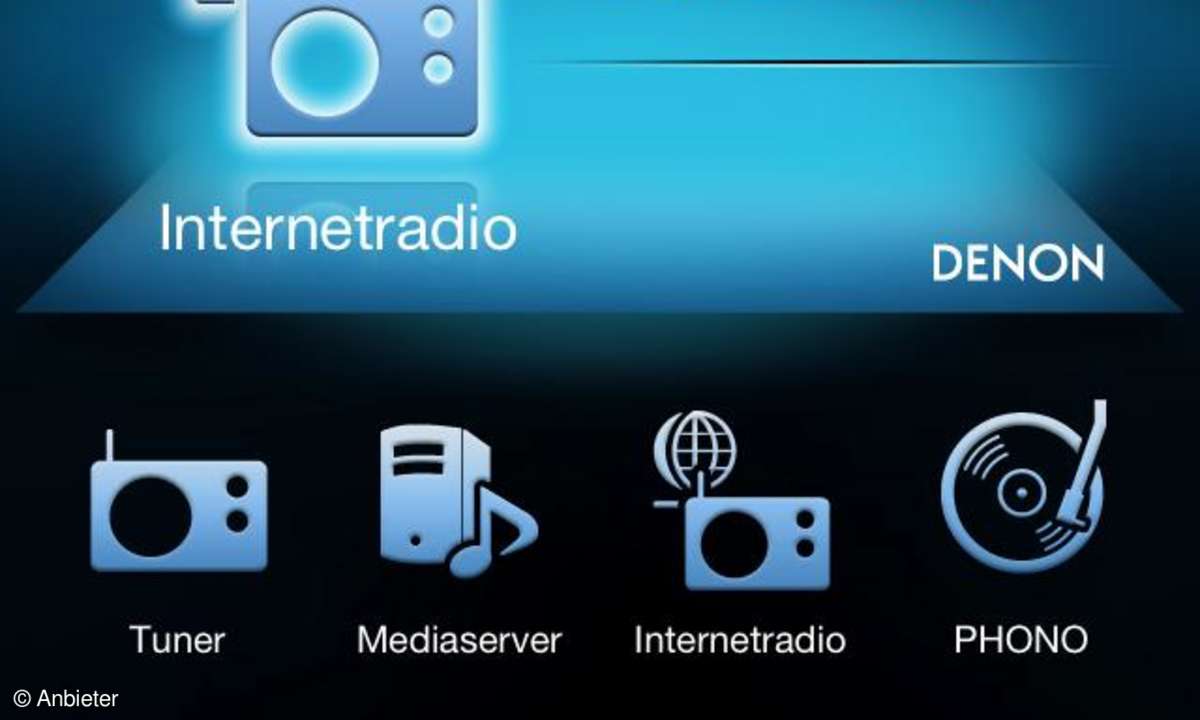
Denon Remote App
Beim ersten Start der Fernbedien-App muss man den Receiver zunächst über "Gerät hinzufügen" mit der App bekanntmachen. Danach lässt er sich auswählen und man landet im ansprechend und zweckmäßig gestalteten Steuerdialog. Unten gibt es zwei Reihen mit Kurzwahltasten, die für Funktionen wie "Tuner", "Mediaserver", "DVD" oder "Internetradio" voreingestellt sind. Durch Gedrückthalten eines Buttons lassen sich leicht Anpassungen vornehmen. Oben links sitzt der Wählknopf für die Zonen, rechts der Power-Button. Eingang und Surroundmodus wechselt man durch Antippen der entsprechenden Menübereiche. Der wichtige Lautstärkeregler ist leicht bedienbar.
- Plattform: Android & iOS
- Sprache: Deutsch
- Preis: kostenlos
- Denon Remote App bei Google Play
- Denon Remote App im Apple AppStore
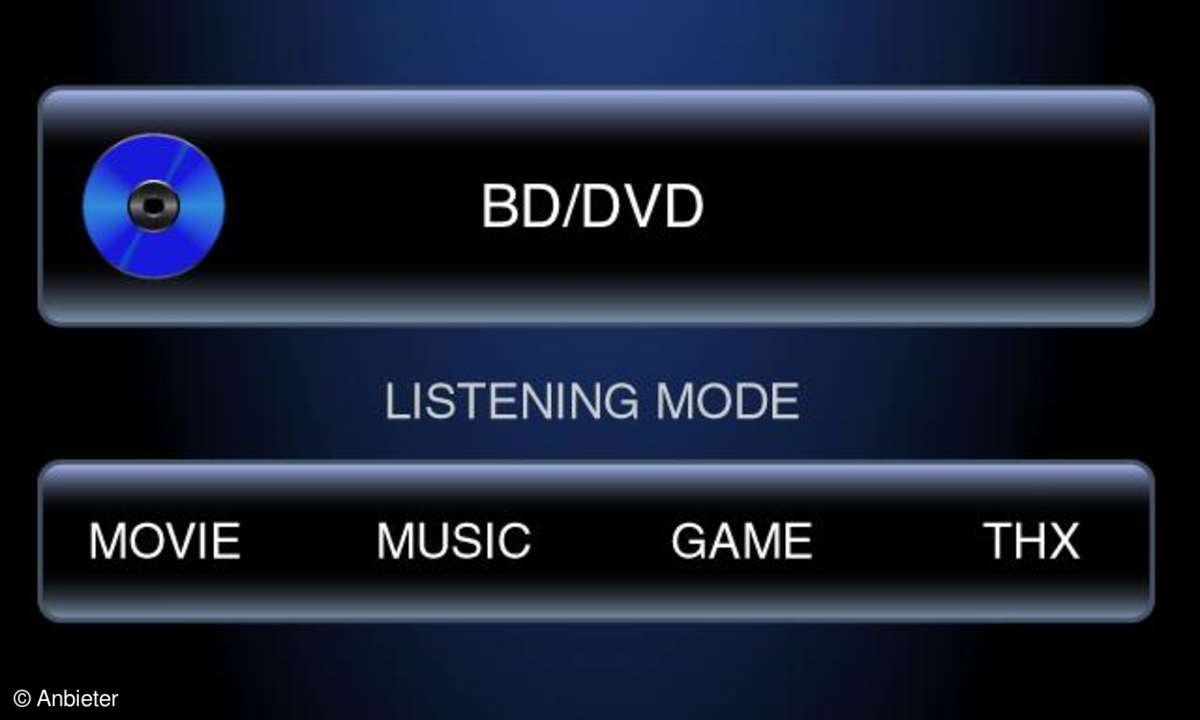
Onkyo Remote 2
Onkyo Remote 2 gefällt zunächst mit einer ansprechenden grafischen Menügestaltung. Der in mehrere Bereiche unterteilte Dialog lässt sich im unteren Drittel nach links und rechts verschieben, um weitere Steuerfunktionen aufzurufen. Eingangs- und Zonenauswahl, Klangmodus und individuelle Sound-Einstellungen sind rasch vorgenommen. Kleiner Wertmutstropfen: Der Lautstärkeregler ist nicht permanent sichtbar, sondern ein- und ausklappbar. Zwar lässt er sich ausgeklappt halten, allerdings verdeckt er dann andere Dialogbereiche.
- Plattform: Android & iOS
- Sprache: Englisch
- Preis: kostenlos
- Onkyo Remote bei Google Play
- Onkyo Remote 2 im Apple AppStore
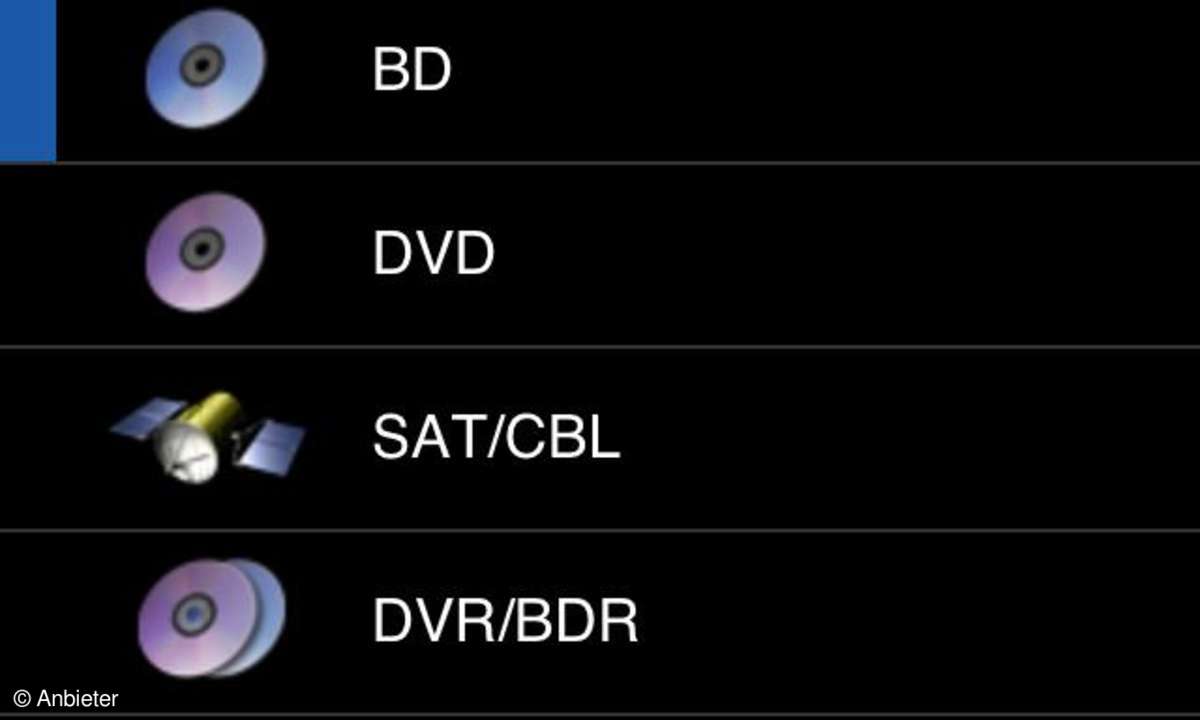
Pioneer iControlAV2012 und Pioneer Control App
Für Verwirrung sorgt, dass der Hersteller Pioneer mit iControlAV2012 und der Control App gleich zwei scheinbar vergleichbare Apps für iOS und Android anbietet. Auch die Remote-Apps selbst sind noch optimierbar. So zeigt die Pioneer Control App beispielsweise den gewählten Eingang nicht im Hauptmenü an. Auch das Einstellen der Lautstärke ist mühsam, da Pioneer einen simulierten Drehregler verwendet, der nur zögerlich reagiert.
- Pioneer
- Plattform: Android & iOS
- Sprache: Deutsch
- Preis: kostenlos
- Pioneer iControlAV2012 bei Google Play
- Pioneer iControlAV2012 im Apple AppStore
- Pioneer Control App bei Google Play
- Pioneer Control App im Apple AppStore
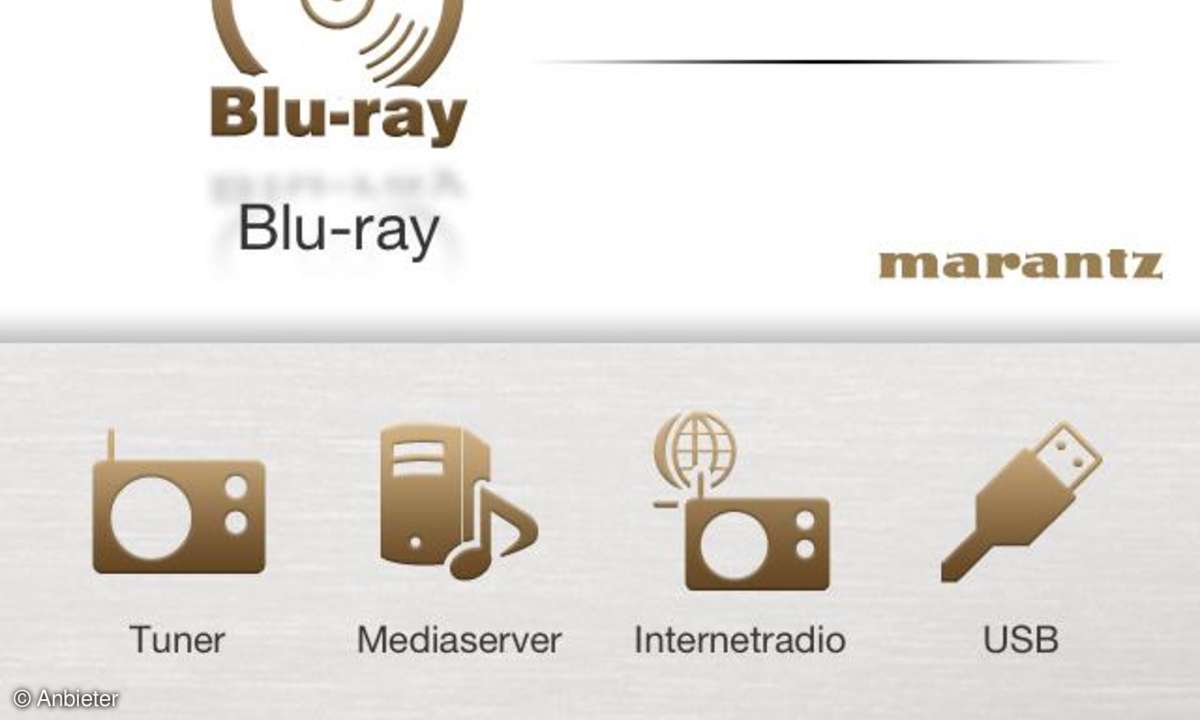
Marantz Remote App
Marantz stattet die hauseigene Remote-App im schlichten Design mit Multi-Zonen-Steuerfeldern und zahlreichen Piktogrammen aus. Unten gibt es den Lautstärkeregler, oben rechts sitzt der Power-Knopf. Wie bei der verwandten Denon-App dient der obere Bereich der Quellen- und Klangeinstellung. Praktisch sind die direkte UKW-Frequenzeinstellung im Tunermodus und eine optionale Lautstärkebegrenzung. Die vorgegebenen Gerätenamen lassen sich umbenennen.
- Plattform: Android & iOS
- Sprache: Deutsch
- Preis: kostenlos
- Marantz Remote App bei Google Play
- Marantz Remote App im Apple AppStore